ImageMagick ile Birden Çok Fotoğrafı Hızlıca Toplu Olarak Yeniden Boyutlandırma

Not: Bu eğitimde,Microsoft Windows, yönergeler ImageMagick'in çalışacağı diğer işletim sistemlerinin çoğu için değişebilir. ImageMagick'i düzgün bir şekilde kurmak için yönetici olarak oturum açmanız gerekebilir.
Bunu kolaylaştırmak için, başlamadan önce, yeniden boyutlandırmak istediğiniz tüm resimleri tek bir klasöre koymanız gerekir bilgisayarınızda.
Adım 1 - İndir
ImageMagick indirme sayfasını * ziyaret edin ve işletim sisteminizle eşleşen yükleyiciyi alın. Hangisini kullanacağınızdan emin değilseniz, sadece en üstünü seçin (piksel başına 16 bit hızında win32 dynamic).
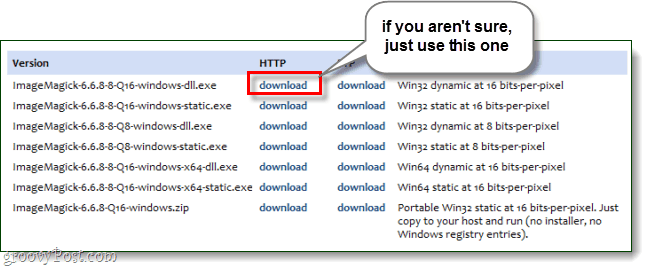
Adım 2
Kurulum basit, sadece Click Sonraki biraz zaman.
</ P>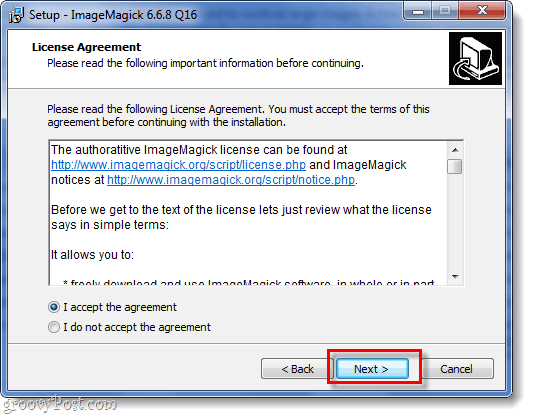
Yükleme sırasında isterseniz masaüstü simgesi seçeneğini kaldırabilir ve başkalarını ekleyebilirsiniz - sadece Sistem dizininize uygulama dizini ekleyin kontrol altında kalır! Bu, pencerelerdeki cmd isteminin ImageMagick komutlarını tanımasını sağlar.
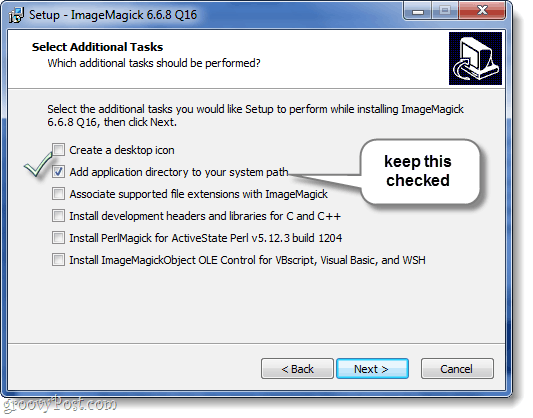
Kurulum tamamlandığında cmd istemini açmanın zamanı geldi.
Aşama 3
Click pencereler Menü Orb Başlat ve sonra tip cmd arama kutusuna ve Basın Giriş.
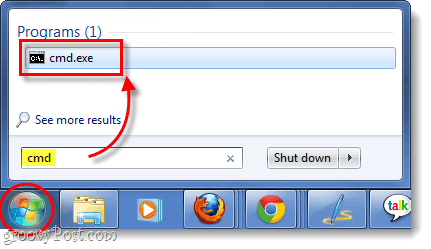
4. adım
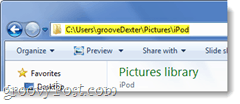
Bunu yapmak için CD (dizini değiştir) komutu. Doğru klasör yolunu almanın kolay bir yolu, klasörü explorer'da görüntülerken adres çubuğundan kopyalamaktır. Sonra yapabilirsin Sağ tık cmd isteminde Yapıştırmak içeri.
Tek yapmanız gereken yazmak CD klasör yolu. Örneğin, yeniden boyutlandırmak istediğim fotoğraflarla dolu klasör cd C: KullanıcılargrooveDexterPicturesiPod.
</ P>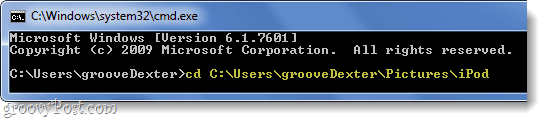
Adım 5
Artık doğru klasörde olduğumuza göre, doğru ImageMagick komutunu girmemiz gerekiyor.
Yeniden boyutlandırmak için aşağıdaki komutu kullanın:
convert –resize 800x800 *.jpgİhtiyaçlarınızı karşılamak için bu komutun birkaç farklı bölümünü özelleştirebilirsiniz.
- 800 × 800 - Bu maksimum genişliğinizxpiksel cinsinden yükseklik. Fotoğrafınız en boy oranını koruyacak, ancak her zaman girdiğiniz sayılardan daha küçük olacak şekilde yeniden boyutlandırılacaktır.
- * .jpg - PNG, GIF veya başka bir biçimde olan fotoğraflarınız varsa, bunu fotoğrafınızın dosya uzantısına uyacak şekilde değiştirmeniz gerekir.
- dönüştürmek - Convert komutu gereklidir vegörüntülerinizin bir kopyasını oluşturun; üzerine yazmak yerine. Fotoğraflarınızın bir kopya oluşturmadan doğrudan değiştirilmesini istiyorsanız, dönüştürmeyi şuna dönüştürün: mogrify. Daha fazla ImageMagick komutu burada bulunabilir.
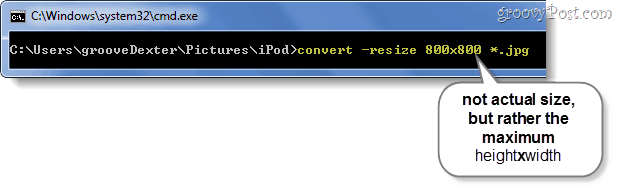
Bitti!
Dönüştür komutunu kullandıysanız, resimlerinizin kopyalarını yeniden boyutlandırmış olursunuz; mogrify kullandıysanız fotoğraflarınız direkt olarak resized. Artık tüm fotoğraflarınızın 800 × 800'den daha küçük bir boyutta (veya belirttiğiniz boyutta) yeniden boyutlandırılması gerekir, böylece bunları kolayca yükleyebilir ve paylaşabilirsiniz. Ancak Picasa'ya sınırsız fotoğraf yüklemek için buna ihtiyacınız olduğunu biliyoruz. ;)
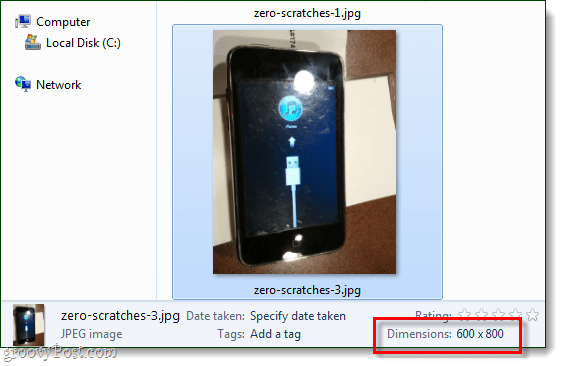










yorum Yap